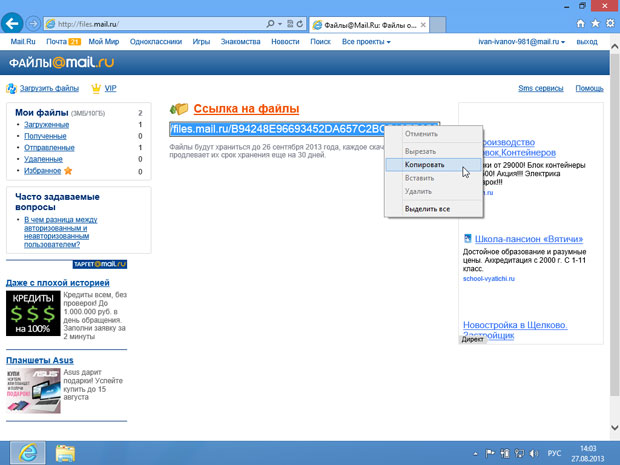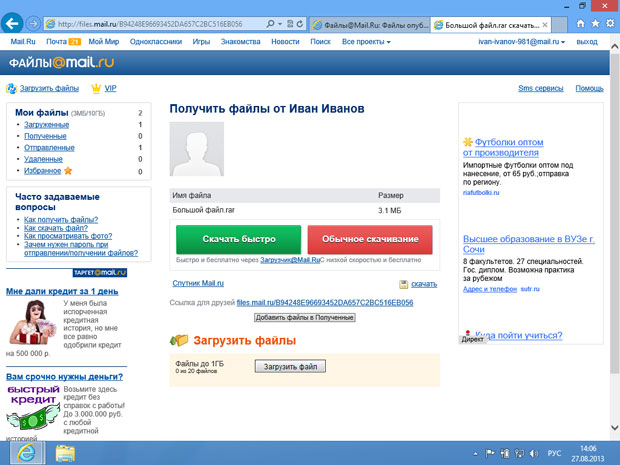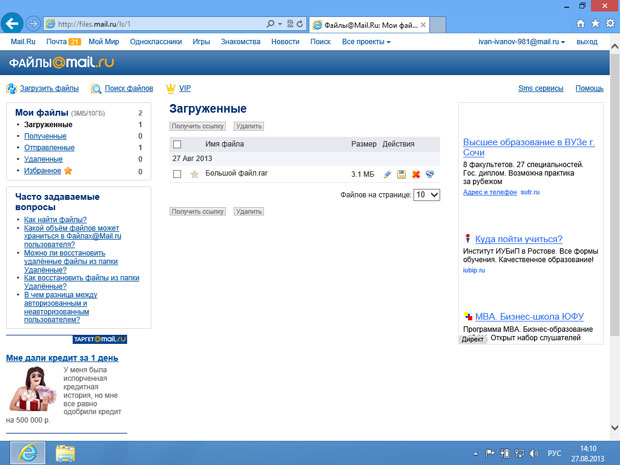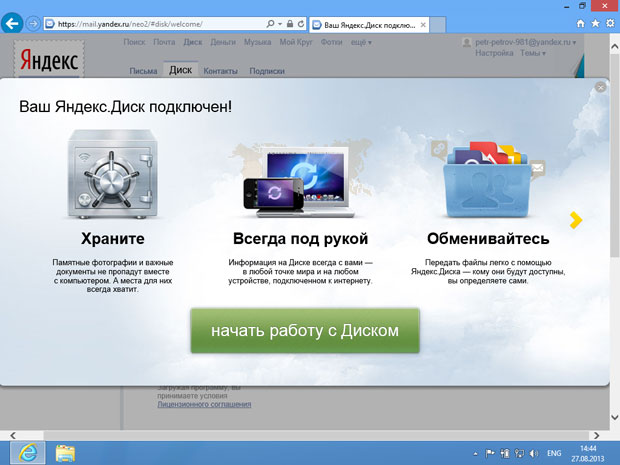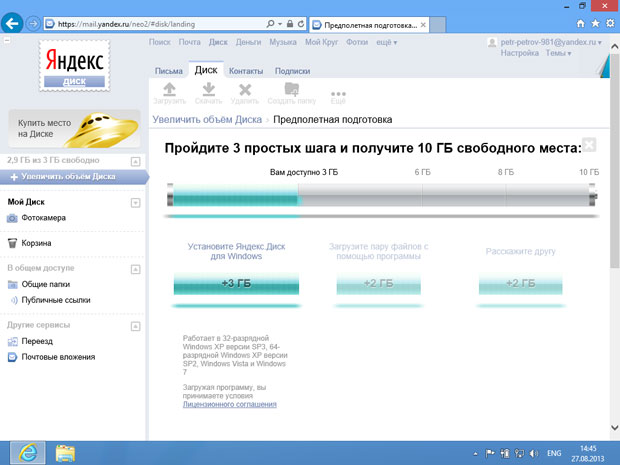Учеба в интернете. Хранение фотографий и файлов
Для передачи файла кому-либо достаточно передать ему ссылку, которая находится в поле – например, в электронном письме. Ссылку нужно скопировать в буфер обмена ( рис. 9.36), предварительно выделив все содержимое поля. Если сделать по полю двойной щелчок, все его содержимое будет выделено автоматически. Меню с командой Копировать вызывается щелчком правой кнопки мыши по полю.
Рекомендуется перед вставкой скопированной ссылки в электронное письмо проверить, верно ли скопирована ссылка. Для этого нужно открыть новую закладку браузера, и, вставив в ее адресную строку скопированную ссылку, перейти по ней. Если то, что вы видите, напоминает ( рис. 9.37), значит, ссылка скопирована верно. Такое же окно увидит и тот, кому вы передадите ссылку.
Если часть ссылки не была скопирована, вы увидите страницу с сообщением об ошибке. В таком случае выделите и скопируйте ссылку снова.
В левой части страницы ( рис. 9.36) есть список папок, в которых хранятся файлы. Файлы, которые вы загрузили, хранятся в папке Загруженные ( рис. 9.38).
Для того чтобы получить ссылку на файл, который был загружен раньше, нужно установить флажок в поле, расположенное левее имени файла, и нажать на кнопку Получить ссылку. Для удаления ненужного файла можно воспользоваться кнопкой Удалить.
Служба для хранения файлов, похожая на рассмотренную, имеется и в сервисе yandex.ru. Для работы с ней также нужна регистрация. После входа в учетную запись для перехода к ней нужно щелкнуть по ссылке Диск. Появится окно приветствия ( рис. 9.39).
Здесь нужно нажать на кнопку начать работу с Диском. Откроется страница, на которой будет показано предложение об увеличении доступного места после выполнения некоторых действий ( рис. 9.40).